Chrome浏览器网页字体渲染异常修复操作流程教程
发布时间:2025-08-01
来源:Chrome官网
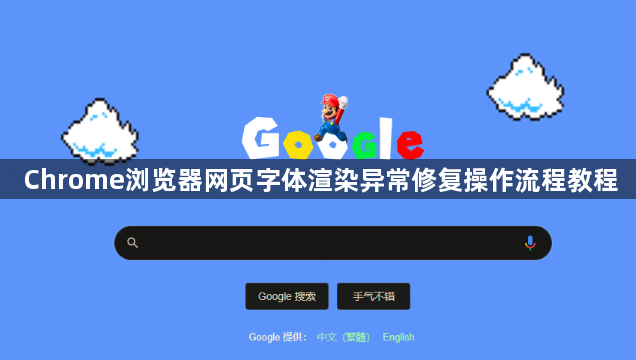
1. 清除浏览器缓存:在Chrome浏览器中,点击右上角的菜单按钮,选择“更多工具”,然后选择“清除浏览数据”。在弹出的对话框中,选择清除缓存,并确保选择的时间范围包括你遇到问题的时间段。清除完缓存后,重新启动Chrome浏览器,看是否问题得到解决。
2. 禁用硬件加速:有时候,启用硬件加速可能导致字体渲染问题。在Chrome浏览器中,点击右上角的菜单按钮,选择“设置”,然后在左侧导航栏中选择“高级”。在“系统”部分,切换“使用硬件加速(如果可用)”的开关,将其关闭。重新启动Chrome浏览器,看是否问题得到解决。
3. 使用ClearType文本调谐器:运行ClearType文本调谐器可以让用户修改其设备上的字体设置。点击开始,搜索Cleartype并打开调整ClearType文本。在ClearType文本调谐器中,选中旁边的“打开ClearType”选项框,然后点击“下一步”,然后完成步骤。最后,点击完成。
4. 修改Chrome的字体设置:Chrome在字体自定义菜单中提供了一些设置。修改这些设置有时可以帮助修复Chrome上显示不正确的文本。具体方法如下:打开Chrome,点击右上角的三点,然后点击设置。在搜索栏中搜索字体。字体设置将出现在底部。根据您的要求进行修改。
5. 修改Windows外观设置:如果仍然无法解决Windows上Chrome中文字显示不正确的问题,请考虑修改Windows外观设置。这些设置为用户提供了广泛的自定义外观选项,以使桌面和应用程序看起来更好。点击开始,搜索外观,然后打开调整Windows的外观和性能。一旦打开它,取消选中屏幕字体平滑边缘旁边的复选框。点击Apply以应用更改。重启Chrome浏览器,看看问题是否已经解决。
6. 更新Google Chrome:如果使用的是过时的Chrome版本,可能会出现错误。Google会定期发布更新以提升用户的浏览体验。因此,请更新您的Chrome浏览器并检查问题是否已解决。打开Chrome,点击右上角的三点,然后打开设置。点击底部的“关于Chrome”。Chrome现在将自动搜索更新并安装它们。
7. 重置Chrome:如果上述方法都不能解决问题,可以考虑重置Chrome。重置Google Chrome会将所有设置恢复到其原始默认设置。打开Chrome浏览器,输入“chrome://settings/reset”并按下回车键,然后点击“恢复设置到初始默认值”按钮进行重置。请注意,这将清除你的个人设置和扩展程序,所以请提前备份重要数据。
8. 检查操作系统或显卡驱动程序:确保你的操作系统和显卡驱动程序是最新的,并且与Chrome浏览器兼容。过时的驱动程序可能会导致字体渲染问题。
9. 重新安装或更新字体文件:尝试重新安装或更新你的字体文件。损坏的字体文件也可能导致字体渲染异常。
按照上述步骤逐步操作,通常可以有效解决Chrome浏览器网页字体渲染异常的问题。如果问题依旧存在,建议联系官方技术支持团队获取进一步帮助。
Chrome浏览器如何手动更新至最新版本
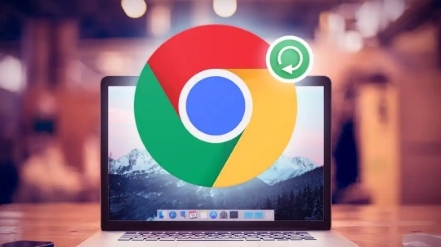
讲解了如何手动更新Google Chrome浏览器,确保用户始终使用最新版本,获得最新的功能和安全修复,提升浏览器的稳定性和性能。
Chrome浏览器下载链接管理最佳实践
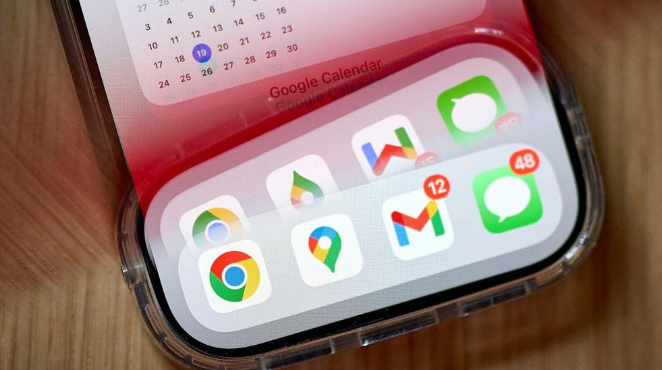
分享Chrome浏览器下载链接高效管理技巧,提升资源使用效率与安全性。
谷歌浏览器插件与第三方工具冲突检测工具推荐
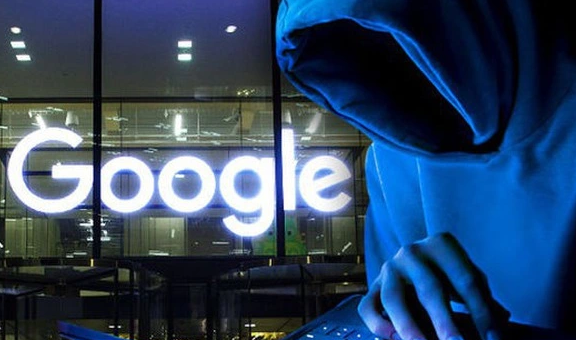
本文推荐多款实用的谷歌浏览器插件与第三方工具冲突检测工具,帮助用户快速识别和解决插件兼容性问题,保障浏览器运行稳定高效。
Chrome浏览器怎么下载不带多余推荐插件的版本
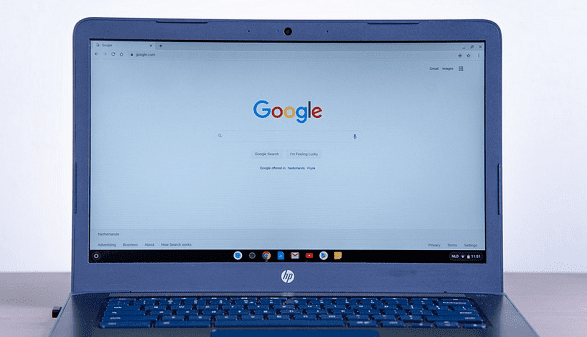
推荐不含多余推荐插件的Chrome浏览器版本,保证浏览器纯净无干扰。
Google Chrome浏览器网页加载速度优化策略

整理提升Chrome网页加载速度的实用方法,优化浏览器响应与用户体验。
google Chrome浏览器启动优化技巧教程实测
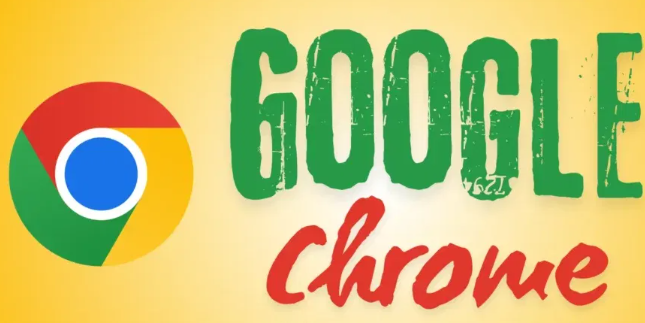
google Chrome浏览器的启动速度可以通过优化技巧得到改善。教程结合实测方法,介绍减少加载负担的操作步骤,帮助用户获得更快更稳定的启动体验。
